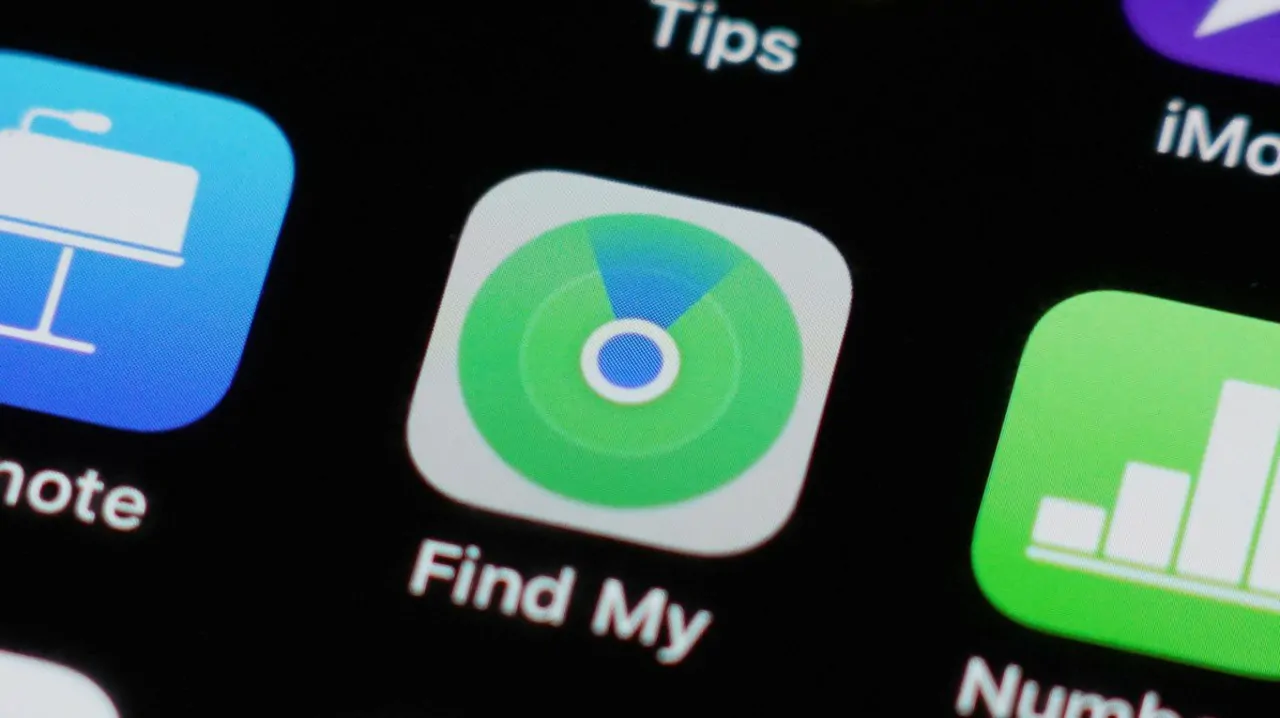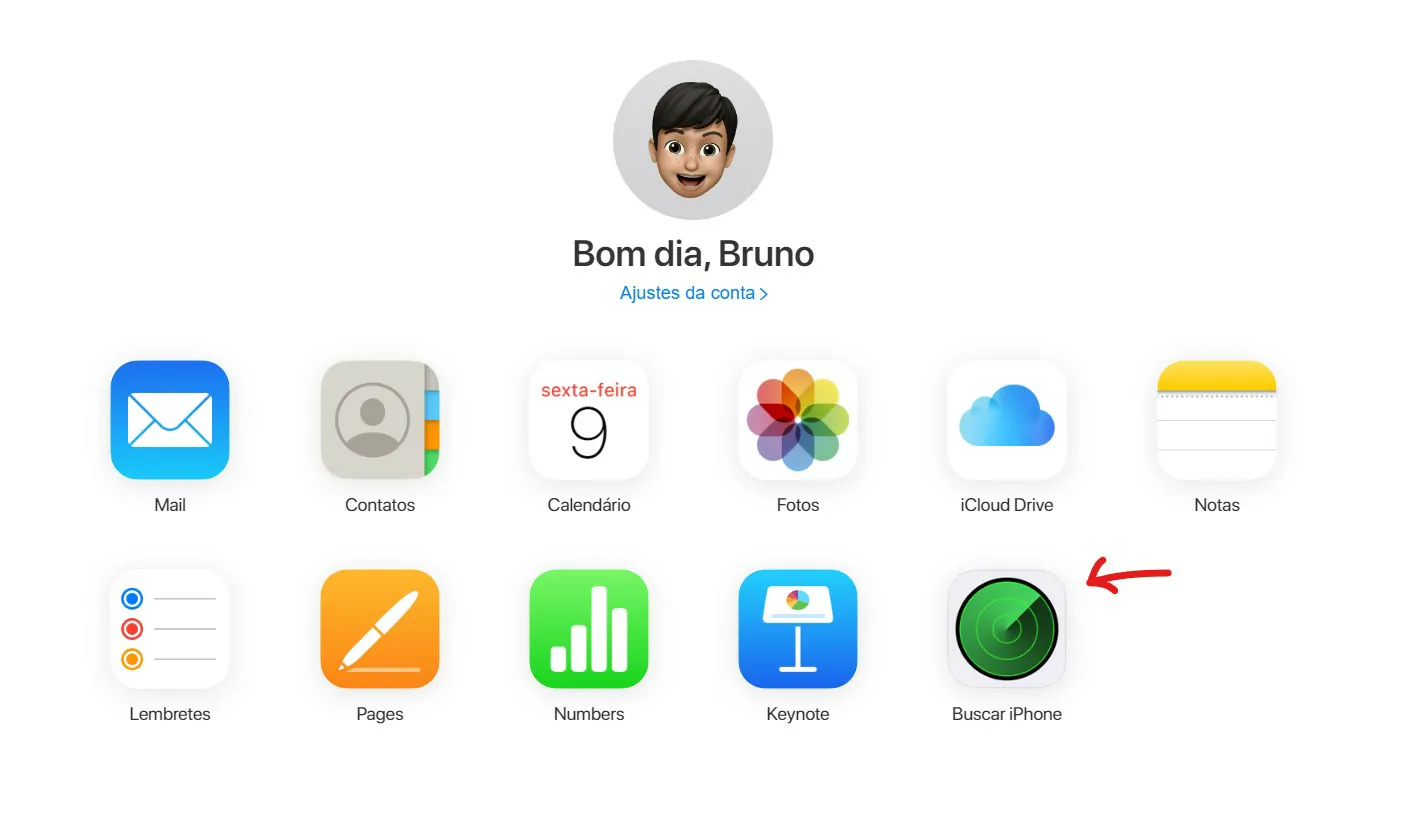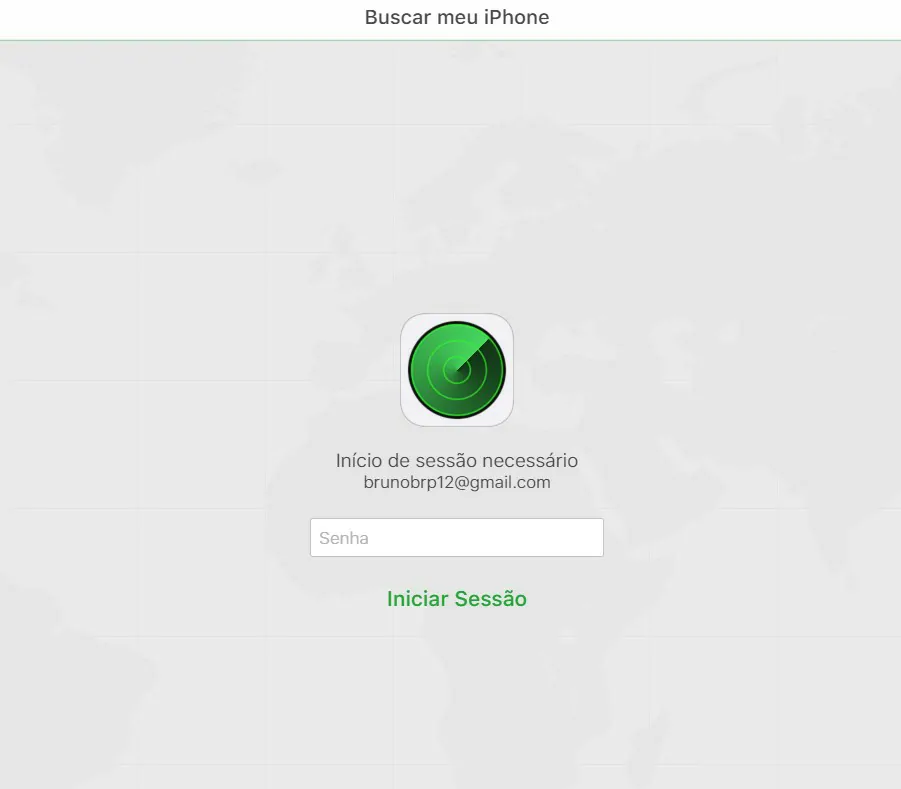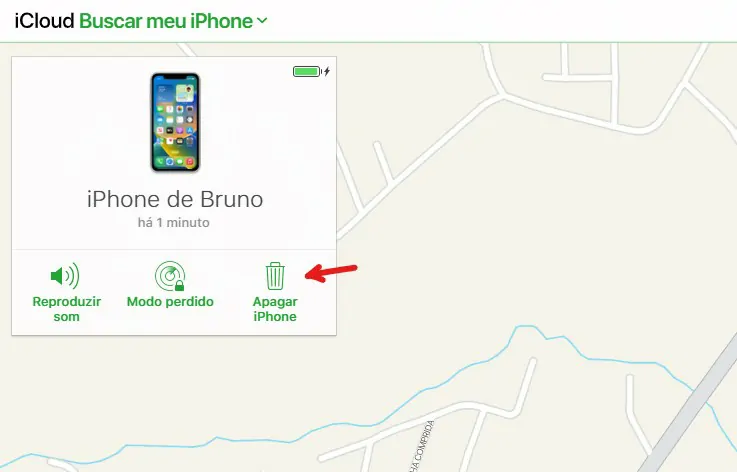Os dispositivos móveis da Apple ficarem famosos com a opção de localização do celular em caso de perda ou roubo do mesmo. E, felizmente, existe uma opção que te permite formatar o iPhone sem estar com ele, salvando todos os dados que podem ser roubados ou usados contra você.
- Como configurar e-mails no iPhone (Gmail, outlook e outros)
- Como copiar fotos do iPhone para o PC Windows
Como formatar o iPhone sem estar com ele
É possível, sim, formatar o iPhone sem estar com ele, desde que o aparelho tenha uma conexão ativa a internet ou que o mesmo seja conectado de alguma forma. Isso tudo só é possível graças a comunicação que os dispositivos tem ao serviço de nuvem do iCloud, que é capaz de gerenciar o dispositivo remotamente.
Com ele, o usuário que tiver acesso a um PC pode visualizar diversas informações do dispositivo, bem como fotos e vídeos, que foram sincronizados no serviço. Além disso, você também pode utilizá-lo para localizar o dispositivo, onde o mesmo apresenta a última localização do celular após a desconexão. Dessa maneira, os usuários podem ter a esperança de recuperar o dispositivo de alguma forma, ou formatar o iPhone sem estar com ele.
Entretanto, essa configuração não está disponível para todos por padrão. O recurso deve ser ativado manualmente através do iPhone, no recurso conhecido como “Buscar iPhone”. Se você habilitou o serviço no seu dispositivo antes mesmo de perdê-lo, poderá formatar o iPhone sem estar com ele utilizando o serviço do iCloud.
Dito isso, vejamos como formatar iPhone remotamente utilizando o iCloud:
Leia também:
- Acesse o site do iCloud e entre com seus dados de login no navegador do computador que tenha acesso à permissão do seu dispositivo iPhone.
- Em seguida, selecione a opção de “Buscar iPhone” como indicado na imagem abaixo, para localizar o seu dispositivo no mapa.

Imagem: Bruno/Tekimobile - Agora, entre com a senha do seu ID Apple novamente para ter acesso à localização do seu celular iPhone.

Imagem: Bruno/Tekimobile - Assim que o GPS do dispositivo mostrar a localização do mesmo, clique sobre a opção “Todos os dispositivos” na parte superior no centro do site do iCloud.

Imagem: Bruno/Tekimobile - Selecione o seu dispositivo na lista que surgirá no menu suspenso.
- Após isso, clique sobre a opção “Apagar iPhone” e, em seguida, selecione a opção que confirmará a sua solicitação.
Pronto! Isso é tudo o que você precisa saber para formatar o iPhone sem estar com ele. Como falamos anteriormente, essa opção é voltada apenas para aqueles que já configuraram a ferramenta tanto no dispositivo móvel quanto no computador. Não sendo possível fazer a localização antes mesmo da sincronização entre as plataformas.
Entretanto, se você ainda está com seu dispositivo e gostaria de aprender a como configurar o sistema de busca do iPhone após aprender a como formar o iPhone remotamente, veja o passo a passo a seguir.
Como ativar a busca do iPhone
- Com o seu iPhone ligado e conectado a internet, toque sobre o aplicativo de “Ajustes” na sua tela inicial.
- Em seguida, toque sobre o ícone do seu avatar ou “iD Apple” para mudar as configurações do dispositivo.
- Agora, identifique a opção “Buscar” no celular para prosseguir com o processo de configuração de identificação do seu dispositivo em caso de perda ou roubo.
- Ative a opção ao lado de “Buscar iPhone” e, em seguida, ative o interruptor ao lado de “Compartilhar Localização”.
- Seguindo com a configuração, acesse o site iCloud em um computador e entre com seu iD Apple.
- Faça todas as configurações solicitadas em tela para sincronizar os dispositivos.
E assim concluímos com mais um guia para o iPhone. Para mais informações e dicas do seu dispositivo móvel, acesse os links recomendados no começo desse artigo.